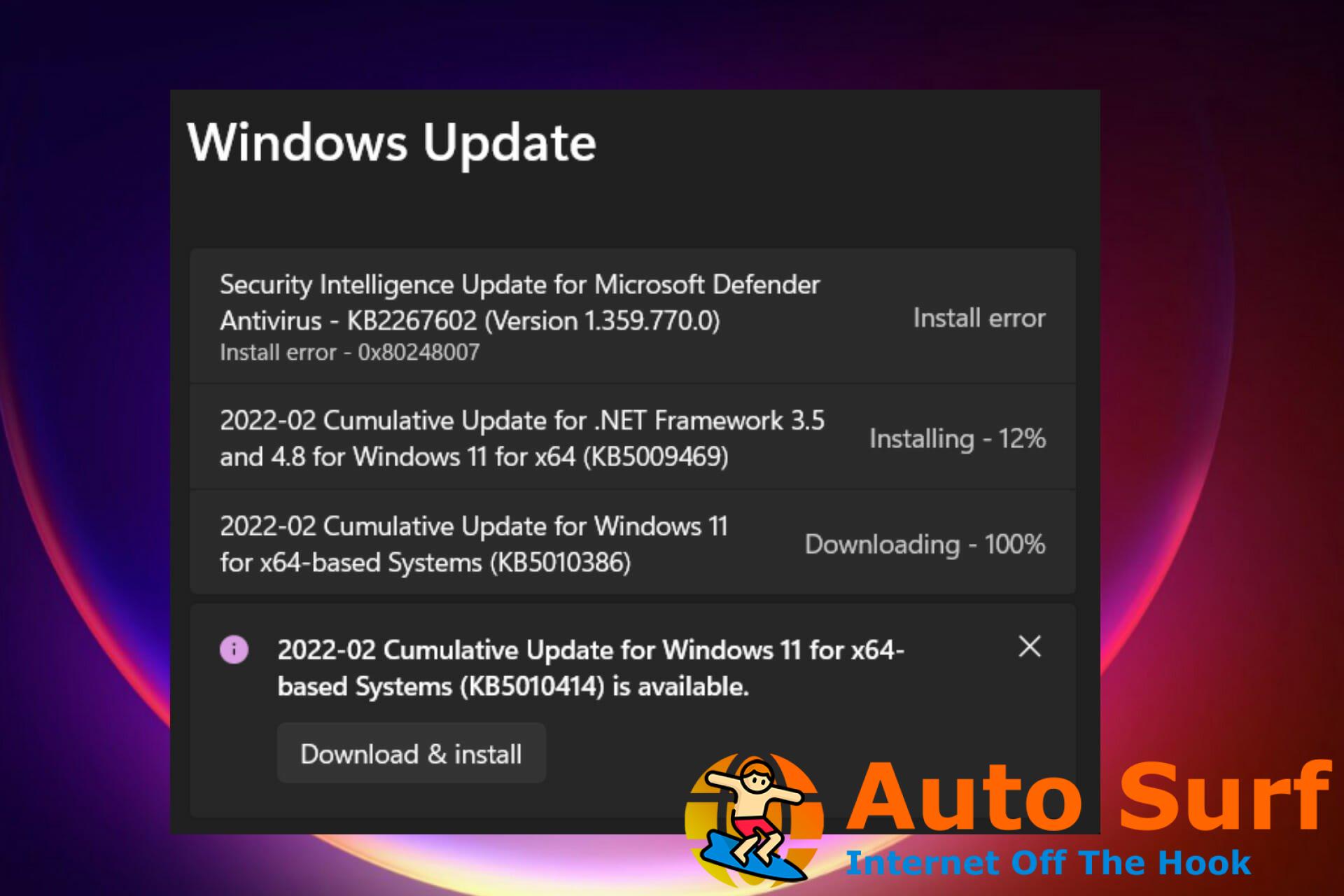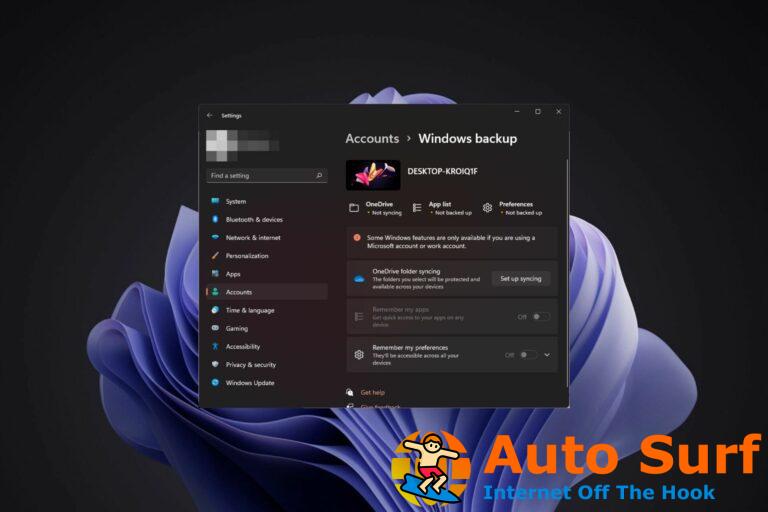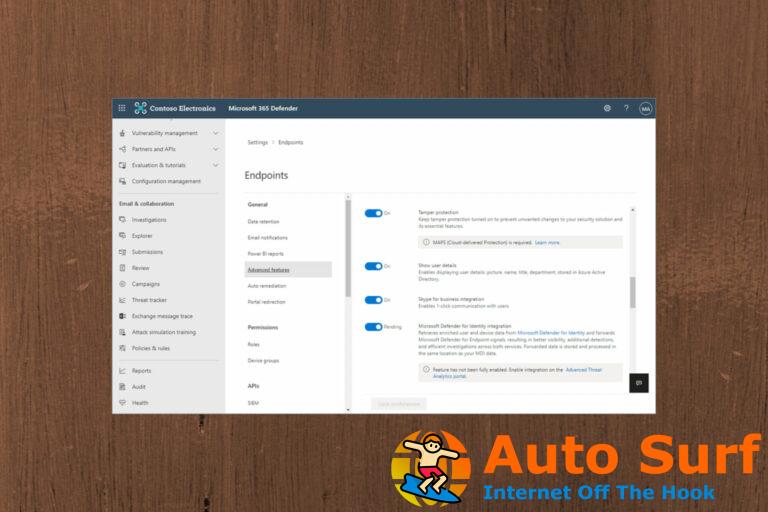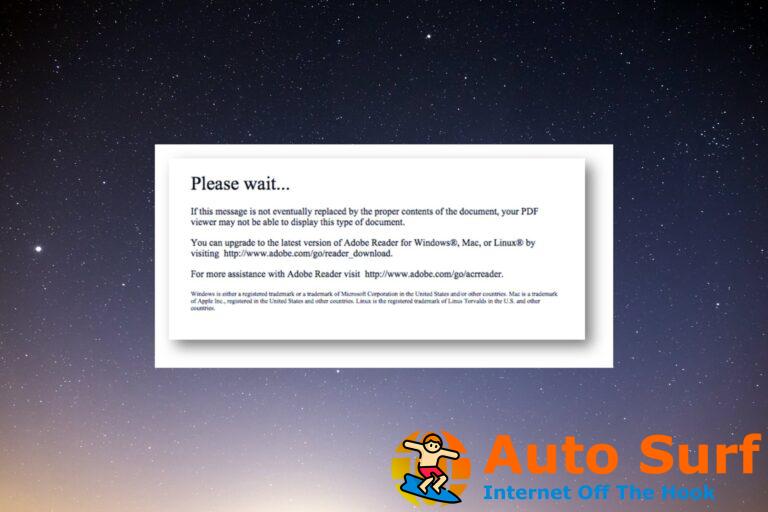- El error de actualización de Windows 11 0x80072ee7 puede deberse a varios problemas, como antivirus, otros programas o archivos dañados.
- Los errores del sistema no son peligrosos, pero pueden impedir que actualice sus aplicaciones o su sistema operativo.
- Puede usar herramientas de terceros que solucionan los problemas de la computadora automáticamente.
Algunas actualizaciones de Windows 11 pueden causar problemas y versiones más grandes, lo que genera errores de rendimiento. Por ejemplo, si no corrige el error de actualización 0x80072ee7, puede hacer que su máquina funcione de manera anormal.
Se activa en diferentes situaciones, y solucionarlo depende de las razones detrás del problema. En ocasiones, los usuarios han informado que el problema se produce al instalar algunas actualizaciones de Windows.
Las notificaciones de seguridad y los errores del sistema no aparecen aleatoriamente durante la navegación. Si eso sucede, existe la posibilidad de que su computadora tenga programas no deseados o malware.
Las razones detrás del error varían desde problemas de antivirus hasta otro software que interfiere con Windows Update.
¿Cómo ocurren los errores de actualización de Windows?
Si aparece un error 0x80072ee7 mientras navega, es una estafa. Los atacantes maliciosos pueden usar ingeniería social y tácticas de miedo para atacarlo.
En tal caso, debe ejecutar una herramienta antimalware para limpiar su sistema y reducir las amenazas de seguridad.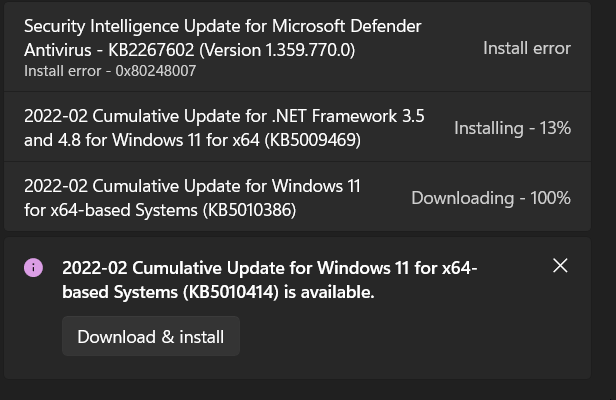
Sin embargo, hay situaciones en las que necesita ejecutar correcciones en profundidad para reparar el error por completo. El error grave viene en forma de las siguientes versiones:
- Error de actualización de Windows 0x80072ee7. Esto se debe a problemas y servicios inapropiados para las actualizaciones de Windows.
- Error de actualización de Windows 11 0x80072ee7. Aparece con la última versión de los sistemas operativos Windows. Es causado por una herramienta AV que interfiere con otros programas.
Como discutimos anteriormente, los errores del sistema pueden ocurrir por varias razones. Afortunadamente, las correcciones descritas en este artículo lo ayudarán a resolver el problema fácilmente.
¿Cómo puedo solucionar el error de actualización 0x80072ee7 en Windows 11?
1. Ejecute los pasos generales de solución de problemas.
- Reinicie su computadora e intente la actualización nuevamente.
- Retire todos los periféricos y vuelva a conectarlos.
- Desconecte su Internet una vez que se complete la descarga y continúe con la actualización.
2. Use una herramienta de reparación especializada
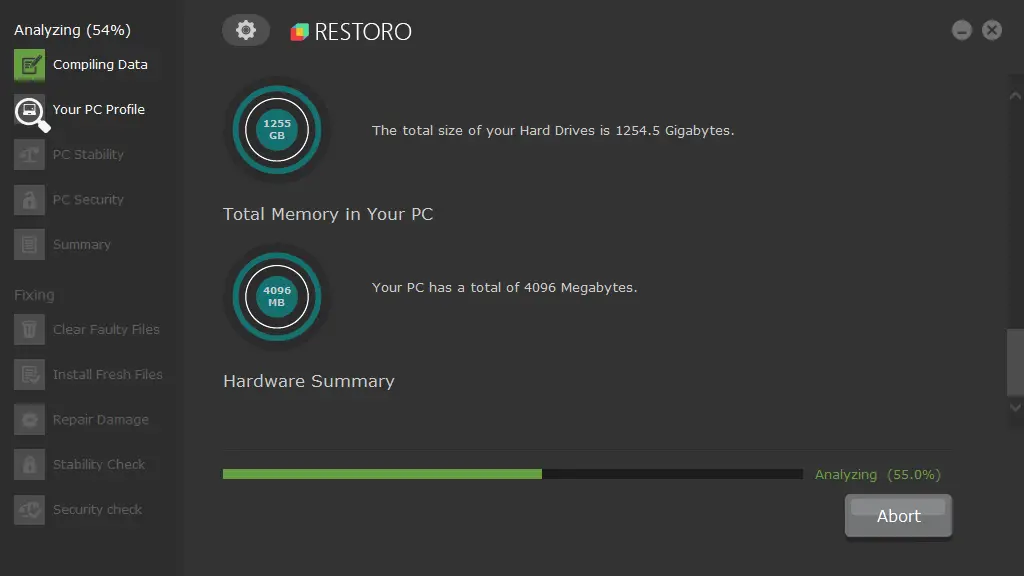
Es probable que aparezcan errores del sistema en algún momento u otro y puede haber numerosos culpables detrás de este escenario nefasto.
Desde archivos .sys rotos o faltantes hasta archivos DLL desactualizados o dañados, configuraciones conflictivas e incompatibilidades de programas, existe todo un mundo de posibilidades que pueden desencadenar fallas a nivel del sistema.
Afortunadamente, para todas estas variables, hay una respuesta simple a la que puede recurrir con confianza una y otra vez.
Siempre que necesite ejecutar correcciones en profundidad, Restoro es la solución de referencia. Esta es una excelente herramienta de terceros que puede resolver los errores más graves y ayudarlo a poner en funcionamiento su PC en poco tiempo.
Suponga que tiene problemas con Microsoft Store y Windows Update, incluso con Internet confiable, y obtiene un código de error 0x80072ee7.
En ese caso, no hay nada mejor que ejecutar un análisis completo con Restoro y permitirle reparar cada problema a medida que surja.
⇒ Obtener Restoro
4. Ejecute un escaneo SFC
- Escribe cmd en el cuadro de búsqueda y presione Ingresar.
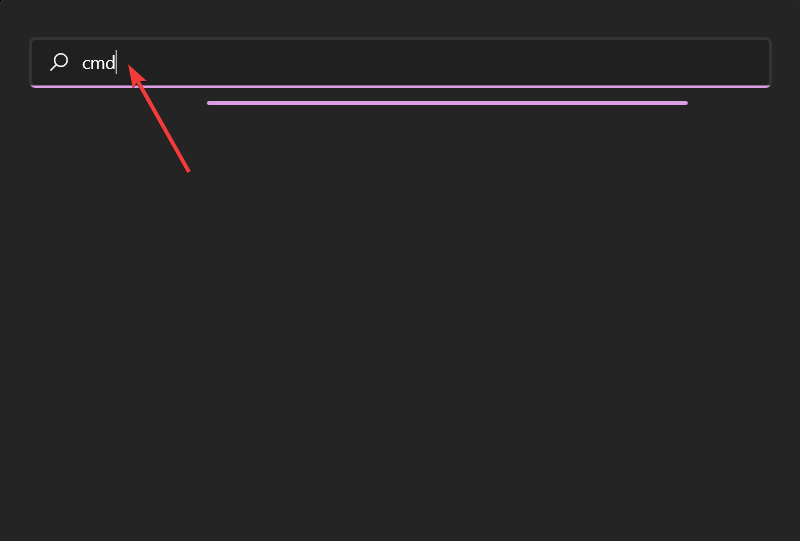
- Seleccione Ejecutar como administrador.
- Escribe sfc/escanear ahora y presiona Ingresar.
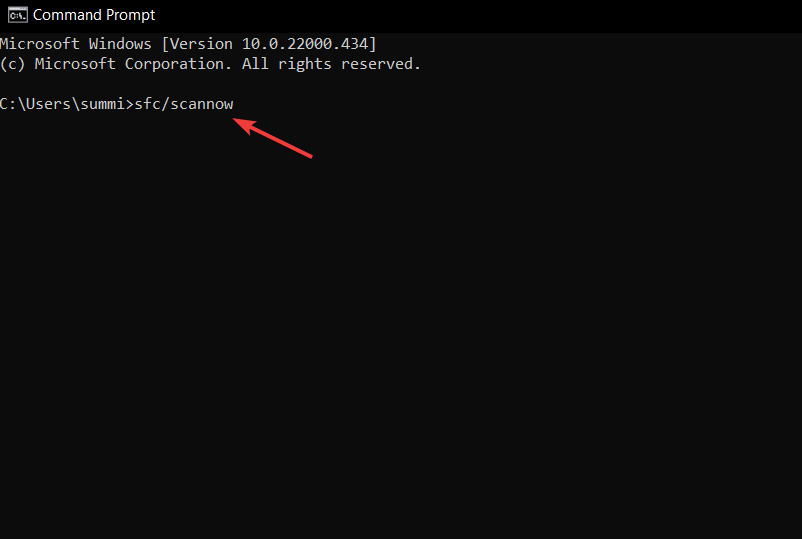
- Dele tiempo a su PC para escanear y reparar todos los archivos y programas dañados.
4. Elimina las aplicaciones problemáticas
- Haga clic derecho en el Botón de inicio y seleccione Aplicaciones y características.
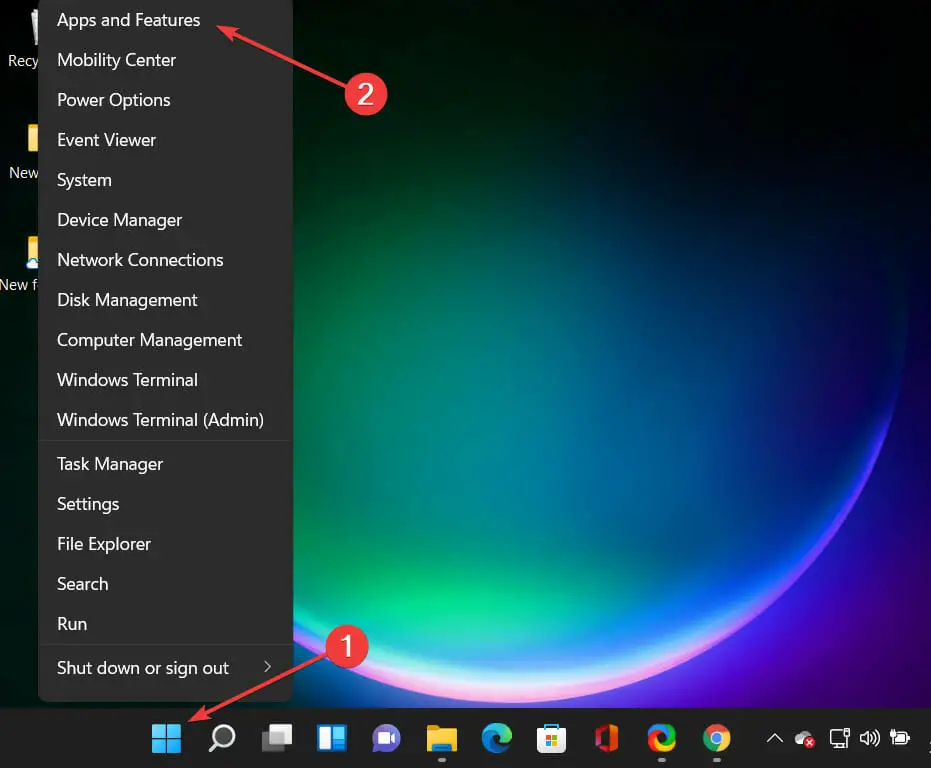
- Desplácese hacia abajo para ubicar la aplicación que desea desinstalar.
- Seleccione la aplicación, haga clic en el menú de tres puntos y seleccione Desinstalar.

- Reinicie su PC y reinstale la aplicación.
5. Cambiar la dirección del servidor DNS
- Escribe Panel de control en el cuadro de búsqueda y presione Ingresar.
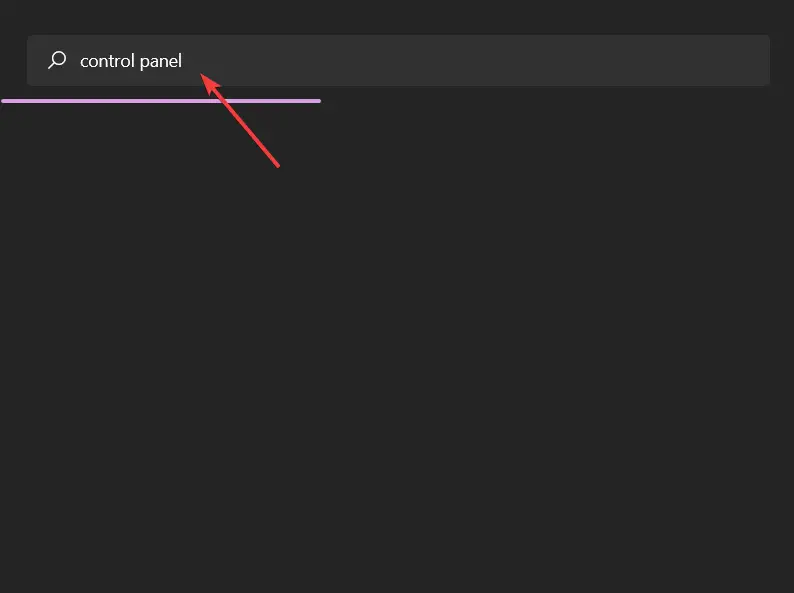
- En la ventana del Panel de control, seleccione Redes e Internet.
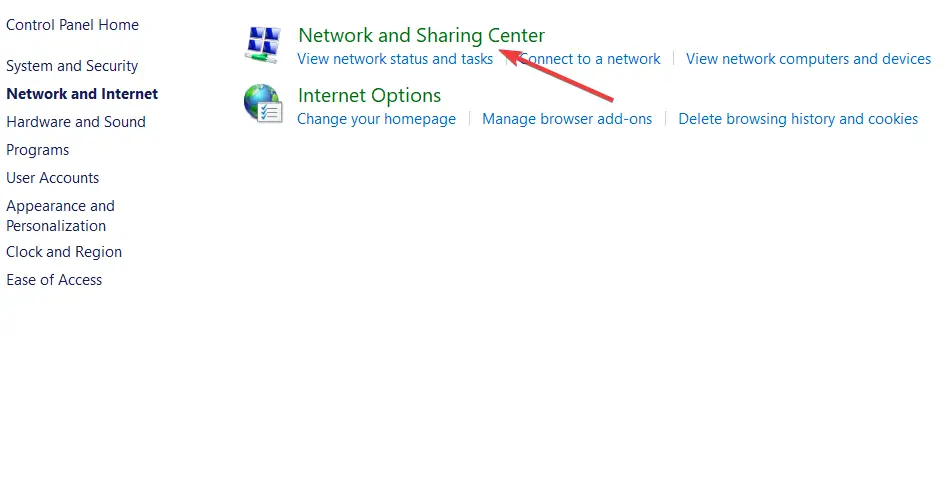
- Seleccione Redes y recursos compartidos.
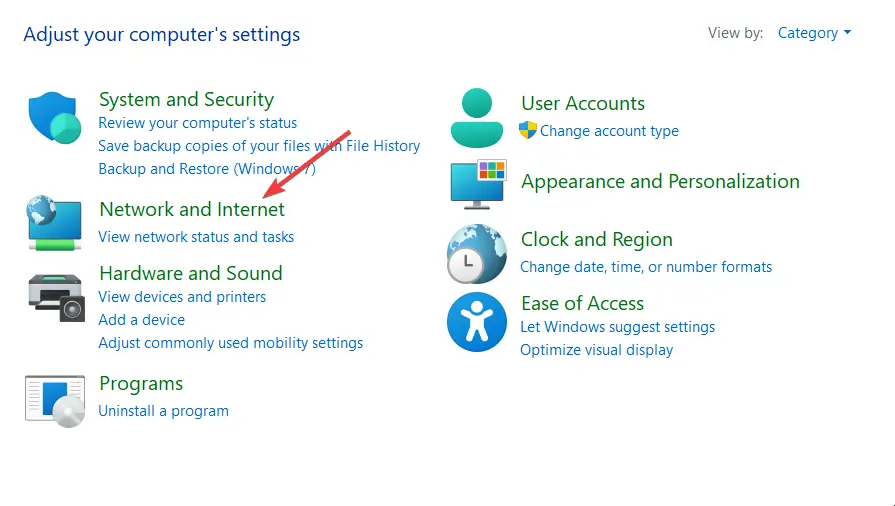
- Elegir Cambiar la configuración del adaptador y luego haga clic derecho en el nombre de su icono de internet conectado.
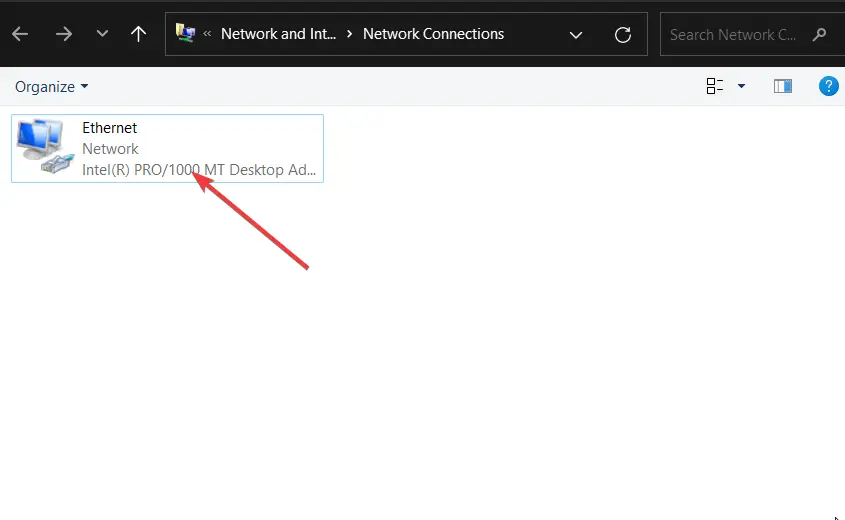
- Haga clic en Propiedades y seleccione Protocolo de Internet versión 4 (TCP/IPv4).
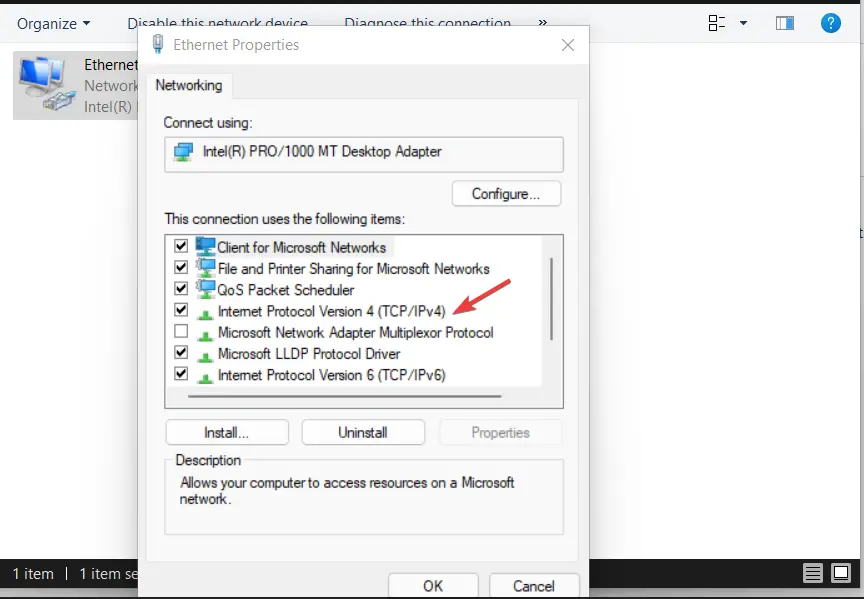
- Haga clic en el Propiedades y elige el General pestaña.
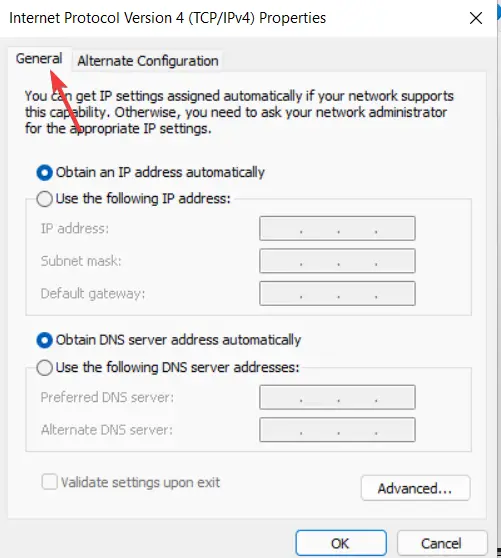
- Seleccione Obtener la dirección del servidor DNS automáticamente y golpear ESTÁ BIEN.
- Si Obtener la dirección del servidor DNS automáticamente está marcado, haga clic en Use la siguiente dirección de servidor DNS en su lugar y golpear OK.
- Introduzca las siguientes direcciones y haga clic en OK. Servidor DNS preferido: 8.8.8.8. Servidor DNS alternativo: 8.8.4.4.
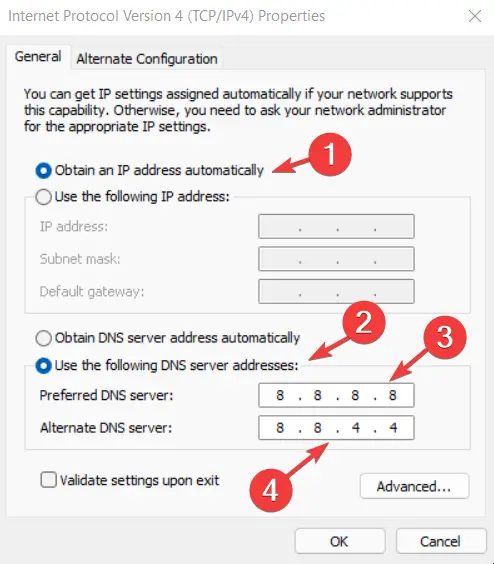
- Guarde los cambios y reinicie su computadora.
6. Asegúrese de que el servicio de actualización de Windows esté funcionando
- Prensa ventanas tecla + R para abrir el Correr caja.
- Escribe servicios.msc y presiona Ingresar.
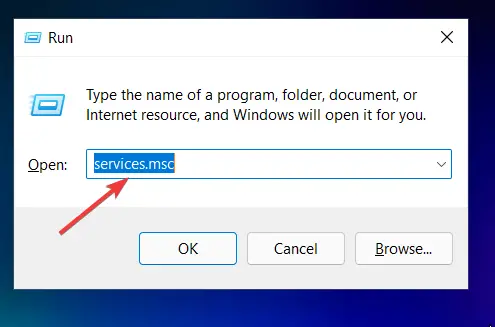
- Haga clic derecho en el actualizacion de Windows y seleccione Propiedades.
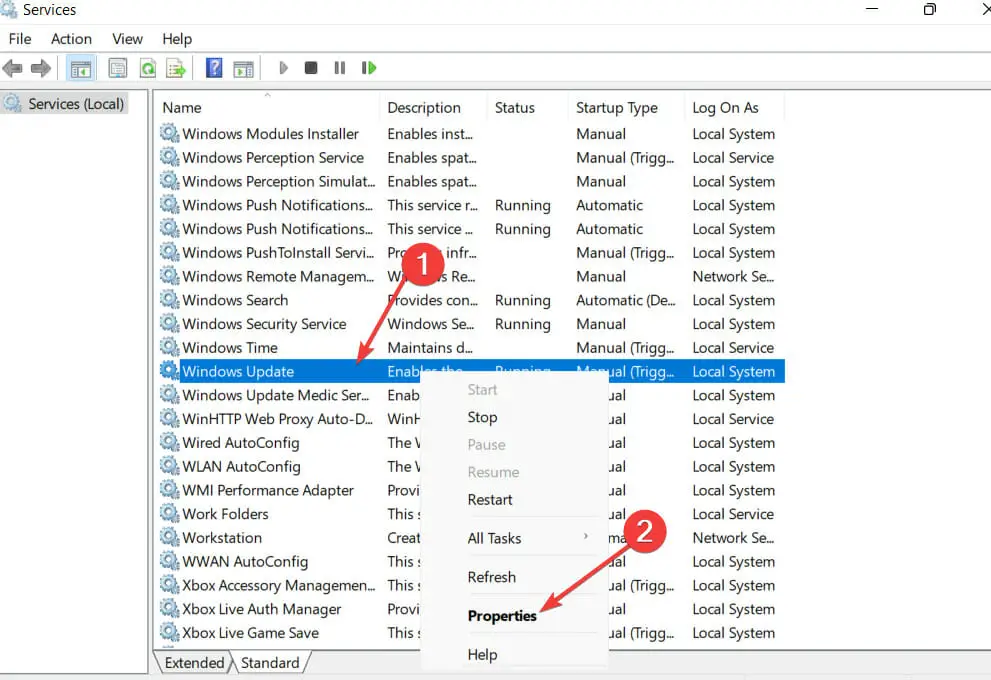
- Haga clic en el General pestaña cambiar el Tipo de inicio a Manual.
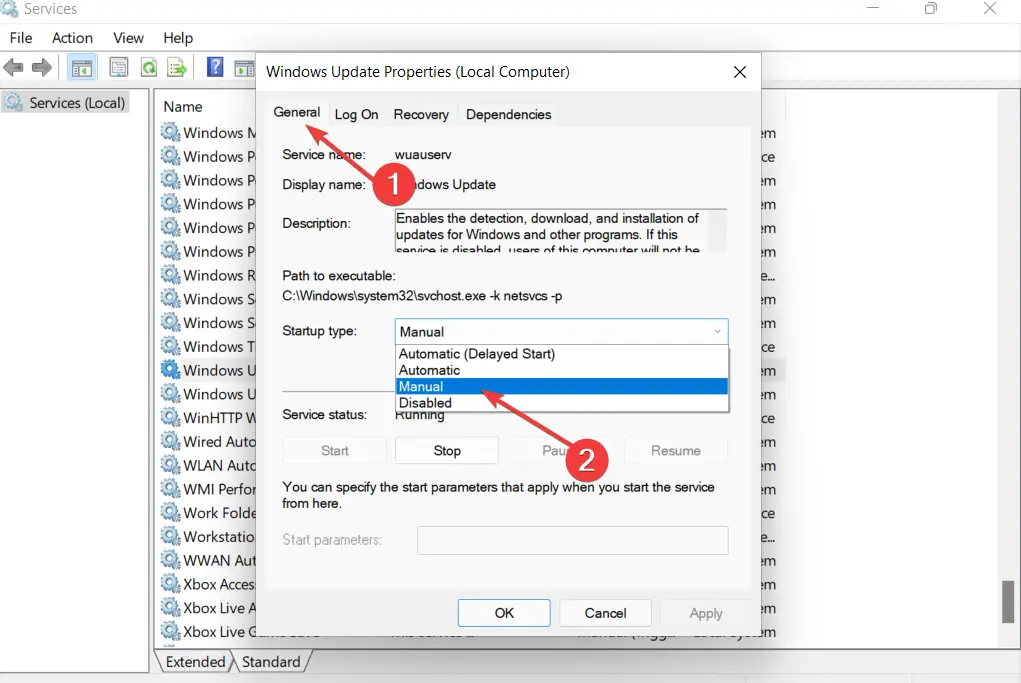
- Seleccione Aplicar y OK para guardar los cambios.
7. Busque la última actualización
- Escribe Ajustes sobre el Caja de búsqeda y presiona Ingresar.
- Navegar a Actualizaciones.
- Busque actualizaciones en el lado derecho de la ventana.

- Instale o programe para su tiempo preferido.
- Dele tiempo a su PC para descargar e instalar las actualizaciones y luego reinícielo.
¿Debería preocuparme por los errores de Windows Update?
Los problemas de actualización del sistema no pueden dañar su PC, pero le impiden instalar nuevas actualizaciones. Esto puede conducir a amenazas de seguridad a largo plazo.
La única forma en que Microsoft puede corregir estos errores es actualizando su sistema. Asegúrese de que sus aplicaciones y su sistema operativo estén actualizados para estar más seguros.
Lo que es más importante, la actualización de sus aplicaciones le da acceso a nuevas funciones. Si no actualizas, no disfrutarás de lo que obtienen los demás.
Si encuentra el mensaje No podemos instalar los archivos necesarios, significa que su medio de instalación está dañado y necesita repararlo.
En muchos casos, los usuarios informaron el mensaje de error: hubo algunos problemas para instalar las actualizaciones. Puede utilizar la guía de este artículo para reparar este problema.
También es posible que desee corregir el error de actualización 0x80072efd en Windows 11 si aparece al actualizar sus aplicaciones.
Nos gustaría escuchar sus comentarios. ¿Qué solución te funcionó? Gratis gratis para dejarnos un mensaje en la sección de comentarios.